pgAdmin4 - 搞定安装部署
简介
pgAdmin4 是开源数据库 PostgreSQL 的图形管理工具,是桌面版图形管理工具pgAdmin3 的重写,遵循 PostgreSQL协议 是开源、免费、可商用的。pgAdmin4 是python开发的web应用程序,既可以部署为web模式通过浏览器访问,也可以部署为桌面模式独立运行。
以下基于: pgadmin 4.15 + python2.7 + httpd2.4
建议:如果您仅仅是使用pgAdmin4,建议您优先到官网下载安装包进行安装。
1 在Centos7 源码安装pgAdmin4(via pgadmin4.whl)[1]
安装系统依赖包
sudo yum install gcc python-devel -y安装python应用开发依赖(python/pip/virtualenv)
#使用centos7系统自带的python2.7.5,因此不用安装
#安装python2-pip(安装到了系统python中)
sudo yum -y install epel-release
sudo yum install python2-pip
pip —version
##注意:python3配套的是python3-pip
#安装虚拟环境(安装到了系统python中)
pip install virtualenv
#创建虚拟环境(--no-site-packages 已被弃用)
cd /home/centos7/
virtualenv py2env
#进入虚拟环境
source py2env/bin/activate
#安装依赖模块包
##将pgadmin4/requirements.txt中的psycopg2修改为psycopg2-binary
(py2env) vim ./pgadmin4/requirements.txt
#psycopg2>=2.8
psycopg2-binary>=2.8
(py2env) pip install ./pgadmin4/requirements.txt注意:
1 pip 安装超时报错:aise ReadTimeoutError(self._pool, None, 'Read timed out.')
可通过更换安装源来解决:pip install -i https://pypi.douban.com/simple <需要安装的包>
2 virtualenvwrapper是virtualenv的扩展包,用于更方便管理虚拟环境,不是必须安装的。[2]
python编译运行程序
#创建配置文件和日志文件
(py2env) python ./pgadmin4/web/setup.py
#启动
(py2env) python ./pgadmin4/web/pgAdmin4.pyhttpd+mod_wsgi部署pgAdmin4服务
#安装apache httpd
sudo yum install -y httpd httpd-devel
#在虚拟机环境中安装mod_wsgi
(py2env) ./bin/pip install mod_wsgi
#查看安装路径
(py2env) ./bin/mod_wsgi-express install-module
LoadModule wsgi_module "/usr/lib64/httpd/modules/mod_wsgi-py36.cpython-36m-x86_64-linux-gnu.so"
WSGIPythonHome "/home/centos8/py3env/“
#配置httpd.conf
vim /etc/httpd/conf/httpd.conf
#末尾添加
LoadModule wsgi_module "/usr/lib64/httpd/modules/mod_wsgi-py36.cpython-27m-x86_64-linux-gnu.so"
WSGIPythonHome "/home/centos7/py2env/"
Listen 5050
<VirtualHost *:5050>
#ServerName pgadmin.example.com
#LogLevel debug
#ErrorLog ${APACHE_LOG_DIR}/pgadmin-error.log
#CustomLog ${APACHE_LOG_DIR}/pgadmin-access.log combined
#WSGIDaemonProcess pgadmin processes=1 threads=25 python-home=/home/centos7/py2env/
WSGIScriptAlias / /home/centos7/py2env/hgadmin4/web/pgAdmin4.wsgi
<Directory "/home/centos7/py2env/hgadmin4/web/">
WSGIProcessGroup pgadmin
WSGIApplicationGroup %{GLOBAL}
Require all granted
</Directory>
</VirtualHost>
#检查httpd配置文件修改语法正确性
apachectl configtest修改pgadmin配置文件的用户访问控制权限[3]
注意:默认在非server_mode时以下配置库根目录变为:~/.pgadmin/
#修改配置路径
vim web/config_distro.py
LOG_FILE = '/var/log/pgadmin/pgadmin4.log'
SQLITE_PATH = '/var/lib/pgadmin/pgadmin4.db'
SESSION_DB_PATH = '/var/lib/pgadmin/sessions'
STORAGE_DIR = '/var/lib/pgadmin/storage’
#修改配置文件和库的所属关系(按照httpd.conf中的用户和组)
chown -R apache:apache /var/lib/pgadmin
chown -R apache:apache /var/log/pgadmin
#如果SeLinux开启了,使用以下命令修改SELinux policy:
chcon -R -t httpd_sys_content_rw_t "/var/log/pgadmin/"
chcon -R -t httpd_sys_content_rw_t "/var/lib/pgadmin/"
#修改selinux安全访问配置
su - root
vim /etc/selinux/config
SELINUX = disabeld #重启生效
setenforce 0 #即时生效
service iptables stop
#重启apache httpd服务(一般在root下启动)
apachectl restart
apachectl status浏览器浏览: http://127.0.0.1:5050
2. 在 win10 源码安装pgAdmin4(python+httpd必须位数一致)
此处使用 [ python2.7.17_32bit + apache2.4.6_32bit + VCForPython27.msi ]
2.1 安装并配置python和pip
下载python-2.7.17.32.msi,并手动安装到 C:\Python27。(python和pip执行文件位于C:\Python27\Scripts)
#在系统环境变量path中添加:c:\Python27; C:\Python27\Scripts
C:\Users\liuyu>python —version
Python 2.7.17
C:\Users\liuyu>pip -version
pip 19.2.3 from C:\Python27\lib\site-package\pip (python 27)注意:有时C:\Windows\System32路径需要python27.dll文件,如缺失复制进去即可。
2.2 安装并创建虚拟环境
#安装虚拟环境
C:\>pip install virtualenv
#创建虚拟环境
C:\>virtualenv py2env
#进入虚拟环境
C:\>cd c:\py2env
C:\py2env>Scripts\activate2.3 安装pgAdmin4依赖
#将pgadmin4源码包拷贝到py2env
git clone https://github.com/postgres/pgadmin4.git pgadmin4
#将pgadmin4依赖模块包安装到虚拟环境
(py2env)C:\py2env>Scripts\pip install -r pgadmin4\requirement.txt
#试运行python程序
(py2env)C:\py2env>Scripts\python.exe pgadmin4\web\setup.py
(py2env)C:\py2env>Scripts\python.exe pgadmin4\web\pgAdmin4.py
Starting pgAdmin 4. Please navigate to http://127.0.0.1:5050 in your browser.
* Serving Flask app "pgadmin" (lazy loading)
* Environment: production
WARNING: Do not use the development server in a production environment.
Use a production WSGI server instead.
* Debug mode: off注意:如配置完启动httpd时报错在c:/Windows/System32/找不到python27.dll,可以通过以下方式解决:上网下载python27.dll并放到C:/Windows/System32/;
2.4 安装apache httpd
手动安装或者解压apache2.4到C:\apache2.4
2.5 安装mod_wsgi
安装mod_wsgi依赖的编译器VCForPython27.mis
下载VCForPython27.mis(mod_wsgi的gcc编译器)到本地系统,使用手动安装或者命令行静模安装到默认路径即可。其中,命令行如下:
msiexec /i VCForPython27.msi /qb REBOOT=SUPPRESS安装mod_wsgi
#设置临时环境变量
(py2env) c:\py2env>set “MOD_WSGI_APACHE_ROOTDIR=C:\apache2.4”
#在虚拟环境中安装mod_wsgi
(py2env) c:\py2env>Scripts\pip.exe install mod_wsgi
Collecting mod_wsgi
Using cached https://files.pythonhosted.org/packages/25/d8/1df4ba9c051cd88e02971814f0867274a8ac821baf983b6778dacd6e31f7/mod_wsgi-4.6.8.tar.gz
Building wheels for collected packages: mod-wsgi
Building wheel for mod-wsgi (setup.py) ... done
Created wheel for mod-wsgi: filename=mod_wsgi-4.6.8-cp27-cp27m-win_amd64.whl size=365468 sha256=74afcaa578aa17be65bc3b19b63419b76f3617992a22ee8c49edaafb7470053b
Stored in directory: C:\Users\liuyu\AppData\Local\pip\Cache\wheels\14\20\6d\6302d26b9f3a8d84eb8a06e2c418cf807700e3550ded230f8a
Successfully built mod-wsgi
Installing collected packages: mod-wsgi
Successfully installed mod-wsgi-4.6.8
#查看mod_wsgi安装配置情况
(py2env) c:\py2env>Scripts\mod_wsgi-express.exe --help
Usage: mod_wsgi-express command [params]
Commands:
module-config
module-location
(py2env) c:\py2env>Scripts\mod_wsgi-express.exe module-config
LoadModule wsgi_module "c:/py2env/lib/site-packages/mod_wsgi/server/mod_wsgi.pyd"
WSGIPythonHome "c:/py2env”2.6 将pgAdmin4.wsgi配置到httpd.conf
在C:\apache2.4\conf\httpd.conf 末尾加入(或者配置在单独的pgamin4.conf文件)以下内容:
#config pgadmin4
LoadModule wsgi_module “C:/py2env/lib/site-packages/mod_wsgi/server/mod_wsgi.pyd"
WSGIPythonHome “C:/py2env"
<VirtualHost *:80>
ServerName pgadmin4.highgo.com
WSGIScriptAlias / C:\py2env\pgadmin4\web\pgAdmin4.wsgi
<Directory C:\py2env\pgadmin4\web\>
# Order deny,allow
# Allow from all
Require all granted
</Directory>
</VirtualHost>2.7 启动httpd服务
#双击或者命令行启动httpd.exe
C:\apache2.4\bin>httpd.exe
(如正确则不返回任何信息,报错则返回甚至退出)2.8 访问pgAdmin4网页
浏览器访问 http://localhost:80/
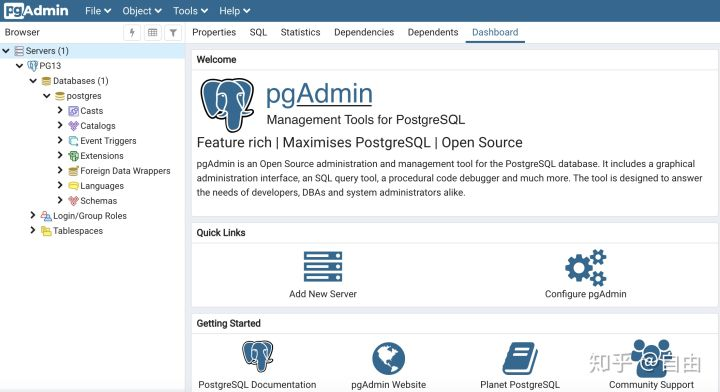
参考




